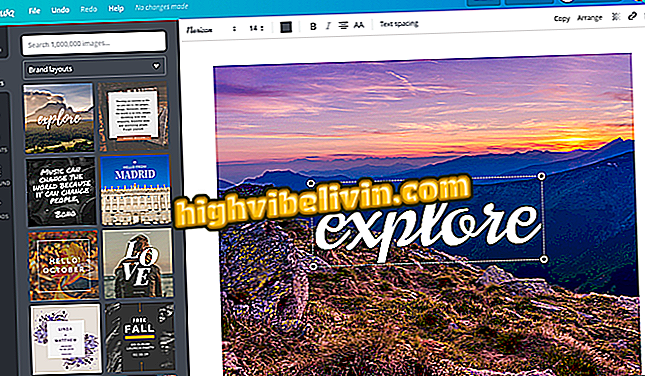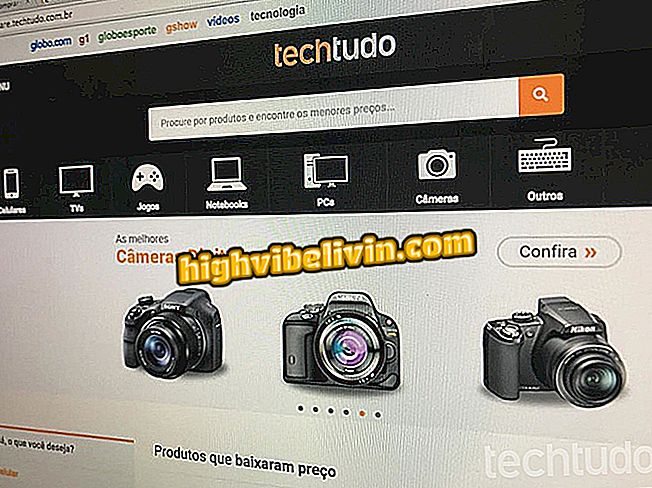विंडोज 10 अप्रैल 2018 अपडेट स्थापित करने के बाद एचडी में स्थान कैसे पुनर्प्राप्त करें
विंडोज आपको नए विंडोज 10 अप्रैल 2018 अपडेट को स्थापित करने के बाद हार्ड ड्राइव पर स्थान खाली करने की अनुमति देता है। ऐसा करने के लिए, आपको सिस्टम के पिछले संस्करण के बैकअप को बाहर करना होगा, यदि आपको अपडेट को पूर्ववत करने की आवश्यकता है तो 30 दिनों तक बनाए रखा जाना चाहिए। यदि कोई महत्वपूर्ण सॉफ़्टवेयर के साथ स्थापना या असंगति के दौरान समस्याएं हैं, तो माप उपयोगी है। इन स्थितियों में, आप स्वरूपण और पुनर्स्थापना के बिना कॉन्फ़िगरेशन को पिछले विकल्प पर वापस ला सकते हैं।
दूसरी ओर, माइक्रोसॉफ्ट का सिस्टम बैकअप आमतौर पर डिस्क स्पेस की काफी मात्रा लेता है, जो कि कम स्टोरेज वाले कंप्यूटर पर असुविधाजनक हो सकता है। फ़ाइलों का आकार पीसी के बीच भिन्न होता है, लेकिन परीक्षणों में यह लगभग 11 जीबी जारी करना संभव था।
विंडोज 10 अप्रैल 2018 अपडेट कैसे स्थापित करें

विंडोज 10 अप्रैल 2018 अपडेटेड स्थापित करने के बाद हार्ड ड्राइव पर स्थान खाली करना सीखें
यदि आपने अपने कंप्यूटर को पहले ही अपग्रेड कर लिया है और आपको विंडोज 10 अप्रैल 2018 अपडेट में कोई समस्या नहीं हुई है, तो नीचे दिए गए चरण-दर-चरण की जांच करें और जानें कि हार्ड ड्राइव पर बैकअप को कैसे मिटाया जाए और स्थान कैसे पुनर्प्राप्त किया जाए।
चरण 1. विंडोज 10 सेटिंग्स खोलें और "सिस्टम" पर क्लिक करें;

विंडोज सिस्टम सेटिंग्स 10 अप्रैल, 2018 अपडेट तक पहुंचें
चरण 2. खिड़की के बाईं ओर, "भंडारण" पर क्लिक करें। अब, दाईं ओर, "अभी खाली जगह" पर क्लिक करें;

विंडोज 10 स्टोरेज विकल्प खोलें
चरण 3. "पिछला विंडोज इंस्टॉलेशन (ओं)" विकल्प की जांच करें। यदि आप चाहते हैं, तो आप अन्य वस्तुओं का चयन कर सकते हैं और भी अधिक स्थान खाली करने के लिए;

विंडोज 10 में खाली जगह के लिए इंगित आइटम का चयन करें
चरण 4. अंत में, "फ़ाइलें निकालें" पर क्लिक करें और तब तक प्रतीक्षा करें जब तक सिस्टम कार्य पूरा नहीं करता।

विंडोज 10 के साथ अपने पीसी पर खाली स्थान
तैयार है। अप्रैल 2018 अपडेट के बाद विंडोज 10 बैकअप द्वारा उठाए गए स्थान को पुनर्प्राप्त करने के लिए संकेत लें।
क्या यह विंडोज 10 डाउनलोड करने लायक है? आप इस विषय का उत्तर नहीं दे सकते

कैसे विंडोज कंप्यूटर को अकेले शट डाउन करने के लिए प्रोग्राम करें